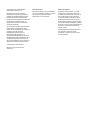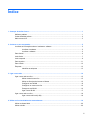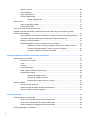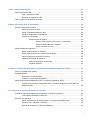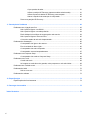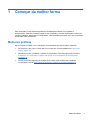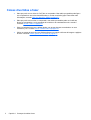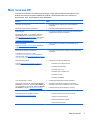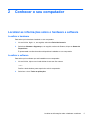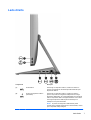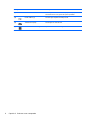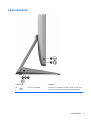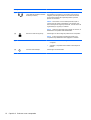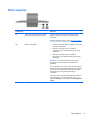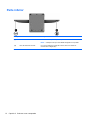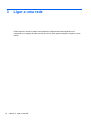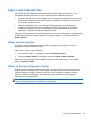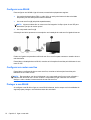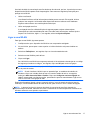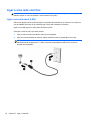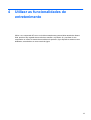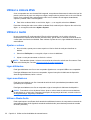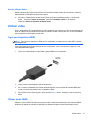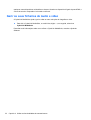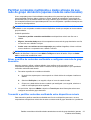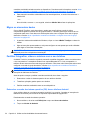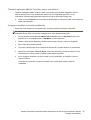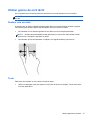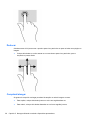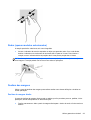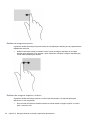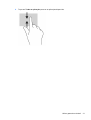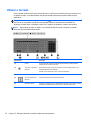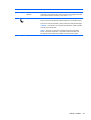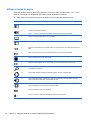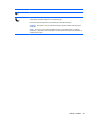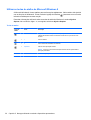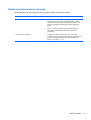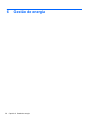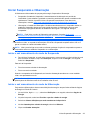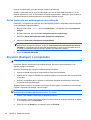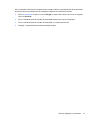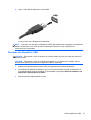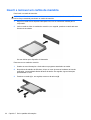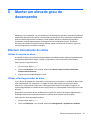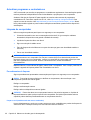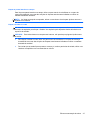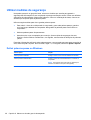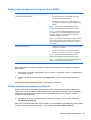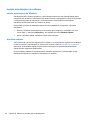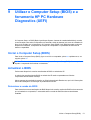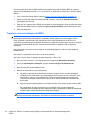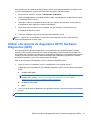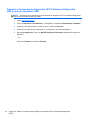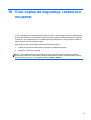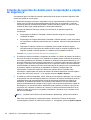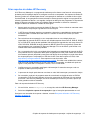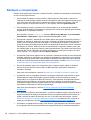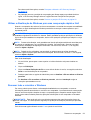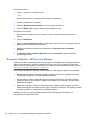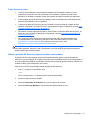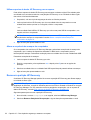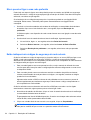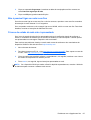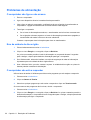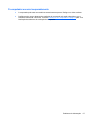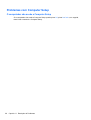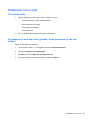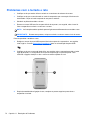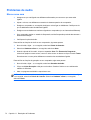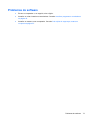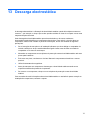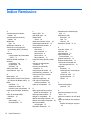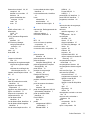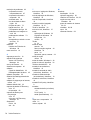HP ENVY Recline 27-k300 Touch All-in-One Desktop PC series Manual do usuário
- Tipo
- Manual do usuário

Manual do Utilizador

© Copyright 2013 Hewlett-Packard
Development Company, L.P.
Bluetooth é uma marca comercial,
propriedade do respectivo proprietário e
utilizada pela Hewlett-Packard Company
sob licença. Microsoft e Windows são
marcas comerciais registadas da Microsoft
Corporation dos Estados Unidos. O
logótipo SD é uma marca comercial do
respectivo proprietário.
As informações contidas neste documento
estão sujeitas a alterações sem aviso
prévio. As únicas garantias que cobrem os
produtos e serviços da HP são
estabelecidas exclusivamente na
documentação de garantia que os
acompanha. Neste documento, nenhuma
declaração deverá ser interpretada como a
constituição de garantia adicional. A HP
não se responsabiliza por erros técnicos e
editoriais ou omissões neste documento.
Primeira edição: Julho de 2013
Número de peça do documento:
730501-131
Aviso do produto
Este manual descreve as funcionalidades
comuns à maioria dos modelos. É possível
que algumas funções não estejam
disponíveis no seu computador.
Termos de software
Ao instalar, copiar, transferir, ou utilizar
qualquer outro produto de software pré-
-instalado neste computador, concorda em
ficar sujeito aos termos do Contrato de
Licença de Utilizador Final (EULA) da HP.
Se não aceitar estes termos de licença, a
única solução é devolver o produto integral
sem ter sido utilizado (hardware e software)
dentro de 14 dias, para ser reembolsado de
acordo com a política de reembolso do
local de compra.
Para quaisquer informações adicionais ou
para solicitar o reembolso total do
computador, contacte o ponto de venda
local (o vendedor).

Índice
1 Começar da melhor forma ............................................................................................................................. 1
Melhores práticas ................................................................................................................................. 1
Coisas divertidas a fazer ...................................................................................................................... 2
Mais recursos HP ................................................................................................................................. 3
2 Conhecer o seu computador ......................................................................................................................... 5
Localizar as informações sobre o hardware e software ....................................................................... 5
Localizar o hardware ........................................................................................................... 5
Localizar o software ............................................................................................................. 5
Parte frontal .......................................................................................................................................... 6
Lado direito ........................................................................................................................................... 7
Lado esquerdo ..................................................................................................................................... 9
Parte superior ..................................................................................................................................... 11
Parte inferior ....................................................................................................................................... 12
Etiquetas ............................................................................................................................................ 13
Identificar as etiquetas ....................................................................................................... 13
3 Ligar a uma rede ........................................................................................................................................... 14
Ligar a uma rede sem fios .................................................................................................................. 15
Utilizar controlos sem fios .................................................................................................. 15
Utilizar os Serviços de Internet e Ofertas .......................................................................... 15
Configurar uma WLAN ....................................................................................................... 16
Configurar um router sem fios ........................................................................................... 16
Proteger a sua WLAN ........................................................................................................ 16
Ligar a uma WLAN ............................................................................................................ 17
Ligar a uma rede com fios .................................................................................................................. 18
Ligar a uma rede local (LAN) ............................................................................................. 18
4 Utilizar as funcionalidades de entretenimento .......................................................................................... 19
Utilizar a câmara Web ........................................................................................................................ 20
Utilizar o áudio .................................................................................................................................... 20
iii

Ajustar o volume ................................................................................................................ 20
Ligar altifalantes ................................................................................................................. 20
Ligar auscultadores ........................................................................................................... 20
Utilizar o Beats Audio ........................................................................................................ 20
Aceder a Beats Audio ....................................................................................... 21
Utilizar vídeo ....................................................................................................................................... 21
Ligar um dispositivo HDMI ................................................................................................. 21
Utilizar áudio HDMI ............................................................................................................ 21
Gerir os seus ficheiros de áudio e vídeo ............................................................................................ 22
Partilhar conteúdos multimédia e dados através da sua rede de grupo doméstico (apenas
modelos selecionados) ....................................................................................................................... 23
Ativar a partilha de conteúdos multimédia e configurar uma rede de grupo doméstico .... 23
Transmitir e partilhar conteúdos multimédia entre dispositivos móveis ............................. 23
Migrar ou sincronizar dados .............................................................................................. 24
Partilhar fotografias, vídeos e músicas com o seu telefone .............................................. 24
Determinar a versão do sistema operativo (OS) do seu telefone Android ........ 24
Transferir aplicação sMedio TrueLink+ para o seu telefone ............................. 25
Começar a partilhar conteúdos multimédia ....................................................... 25
5 Navegar utilizando o teclado e dispositivos apontadores ........................................................................ 26
Utilizar gestos do ecrã táctil ............................................................................................................... 27
Deslizar com um dedo ....................................................................................................... 27
Tocar .................................................................................................................................. 27
Deslocar ............................................................................................................................. 28
Comprimir/alongar ............................................................................................................. 28
Rodar (apenas modelos selecionados) ............................................................................. 29
Deslizar das margens ........................................................................................................ 29
Deslizar da margem direita ............................................................................... 29
Deslizar da margem esquerda .......................................................................... 30
Deslizar das margens superior e inferior .......................................................... 30
Utilizar o teclado ................................................................................................................................. 32
Utilizar as teclas de acção ................................................................................................. 34
Utilizar as teclas de atalho do Microsoft Windows 8 .......................................................... 36
Utilizar o teclado numérico integrado ................................................................................ 37
6 Gestão de energia ......................................................................................................................................... 38
Iniciar Suspensão e Hibernação ........................................................................................................ 39
Iniciar e sair manualmente do modo de Suspensão .......................................................... 39
Iniciar e sair manualmente do modo de Hibernação ......................................................... 39
Definir protecção por palavra-passe na reactivação ......................................................... 40
Encerrar (desligar) o computador ....................................................................................................... 40
iv

7 Gerir e partilhar informações ....................................................................................................................... 42
Utilizar dispositivos USB .................................................................................................................... 42
Ligar um dispositivo USB ................................................................................................... 42
Remover um dispositivo USB ............................................................................................ 43
Inserir e remover um cartão de memória ........................................................................................... 44
8 Manter um elevado grau de desempenho .................................................................................................. 45
Efectuar manutenção de rotina .......................................................................................................... 45
Utilizar a Limpeza do disco ................................................................................................ 45
Utilizar o Desfragmentador de disco .................................................................................. 45
Actualizar programas e controladores ............................................................................... 46
Limpeza do computador .................................................................................................... 46
Procedimentos de limpeza ................................................................................ 46
Limpar o ecrã (modelos tudo-em-um ou notebooks) ........................ 46
Limpar as partes laterais ou a tampa ............................................... 47
Limpar o teclado ou o rato ................................................................ 47
Utilizar medidas de segurança ........................................................................................................... 48
Definir palavras-passe no Windows .................................................................................. 48
Definir palavras-passes do Computer Setup (BIOS) ......................................................... 49
Utilizar software de segurança na Internet ........................................................................ 49
Instalar actualizações de software ..................................................................................... 50
Instalar actualizações do Windows ................................................................... 50
Actualizar software ............................................................................................ 50
9 Utilizar o Computer Setup (BIOS) e a ferramenta HP PC Hardware Diagnostics (UEFI) ........................ 51
Iniciar o Computer Setup (BIOS) ........................................................................................................ 51
Actualizar o BIOS ............................................................................................................................... 51
Determinar a versão do BIOS ............................................................................................ 51
Transferir uma actualização do BIOS ................................................................................ 52
Utilizar a ferramenta de diagnóstico HP PC Hardware Diagnostics (UEFI) ....................................... 53
Transferir a ferramenta de diagnóstico HP PC Hardware Diagnostics (UEFI) para um
dispositivo USB .................................................................................................................. 54
10 Criar cópias de segurança, restaurar e recuperar ................................................................................... 55
Criação de suportes de dados para recuperação e cópias de segurança ......................................... 56
Criar suportes de dados HP Recovery .............................................................................. 57
Restauro e recuperação ..................................................................................................................... 58
Utilizar a Atualização do Windows para uma recuperação rápida e fácil .......................... 59
Remover tudo e reinstalar o Windows ............................................................................... 59
Recuperar utilizando o HP Recovery Manager ................................................................. 60
v

O que precisa de saber ..................................................................................... 61
Utilizar a partição HP Recovery (apenas modelos selecionados) .................... 61
Utilizar suportes de dados HP Recovery para recuperar .................................. 62
Alterar a sequência de arranque do computador .............................................. 62
Remover a partição HP Recovery ..................................................................................... 62
11 Resolução de Problemas ........................................................................................................................... 63
Problemas com a ligação sem fios ..................................................................................................... 63
Não é possível ligar a uma WLAN ..................................................................................... 63
Não é possível ligar a uma rede preferida ......................................................................... 64
Estão indisponíveis códigos de segurança de rede actuais .............................................. 64
Não é possível ligar ao router sem fios ............................................................................. 65
O ícone do estado da rede não é apresentado ................................................................. 65
Problemas de alimentação ................................................................................................................. 66
O computador não liga ou não arranca ............................................................................. 66
Erro da unidade de disco rígido ......................................................................................... 66
O computador não está a responder ................................................................................. 66
O computador encerra inesperadamente .......................................................................... 67
Problemas com Computer Setup ....................................................................................................... 68
O computador não acede a Computer Setup .................................................................... 68
Problemas com o ecrã ....................................................................................................................... 69
O ecrã está vazio ............................................................................................................... 69
As imagens no ecrã são muito grandes, muito pequenas ou não são nítidas .................. 69
Problemas com o teclado e rato ......................................................................................................... 70
Problemas de áudio ........................................................................................................................... 72
Não se ouve som ............................................................................................................... 72
Problemas de software ....................................................................................................................... 73
12 Especificações ............................................................................................................................................ 74
Especificações de funcionamento ...................................................................................................... 74
13 Descarga electrostática .............................................................................................................................. 75
Índice Remissivo ............................................................................................................................................... 76
vi

1 Começar da melhor forma
Este computador é uma ferramenta poderosa concebida para melhorar o seu trabalho e
entretenimento. Para tirar o máximo partido do seu computador, leia este capítulo para conhecer as
melhores práticas a adoptar após a configuração, coisas divertidas para fazer com o seu computador
e onde obter mais recursos HP.
Melhores práticas
Após configurar e registar o seu computador, recomendamos que siga os passos seguintes:
●
Se ainda não o fez, ligue-o a uma rede com ou sem fios. Consulte detalhes em
Ligar a uma
rede na página 14.
● Familiarize-se com o hardware e software do computador. Para obter informações, aceda a
Conhecer o seu computador na página 5 e Utilizar as funcionalidades de entretenimento
na página 19.
●
Efectue a cópia de segurança da unidade do seu disco rígido criando uma unidade de
recuperação. Consulte
Criar cópias de segurança, restaurar e recuperar na página 55.
Melhores práticas 1

Coisas divertidas a fazer
●
Sabe que pode ver um vídeo do YouTube no computador. Mas sabia que também pode ligar o
seu computador a uma caixa descodificadora ou a uma consola de jogos? Para obter mais
informações, consulte
Ligar um dispositivo HDMI na página 21.
●
Sabe que pode ouvir música no computador, mas sabia que também pode ouvir rádio em
directo no computador e ouvir programas de música ou de entrevistas de todo o mundo?
Consulte
Utilizar o áudio na página 20.
●
Sinta a música da forma que o artista deseja, com graves intensos controlados e um som
cristalino e puro. Consulte
Utilizar o Beats Audio na página 20.
●
Utilize os gestos de toque do novo Windows 8 para um controlo uniforme de imagens e páginas
de texto. Consulte
Utilizar gestos do ecrã táctil na página 27.
2 Capítulo 1 Começar da melhor forma

Mais recursos HP
Já utilizou as Instruções de configuração para ligar o computador e localizar este manual. Para
localizar recursos que fornecem detalhes do produto e informações sobre como realizar um
procedimento, entre outros aspetos, utilize esta tabela.
Recurso Índice
Instruções de Configuração
●
Descrição geral da configuração e funcionalidades do
computador.
Manual de Noções básicas do Windows 8
●
Descrição geral de utilização do Windows® 8.
Ajuda e Suporte
No ecrã Iniciar, digite h e, em seguida, seleccione
Ajuda e Suporte. Para obter suporte nos E.U.A.,
visite
http://www.hp.com/go/contactHP. Para suporte
no resto do mundo, visite
http://welcome.hp.com/
country/us/en/wwcontact_us.html.
● Uma grande diversidade de informações de procedimentos e
sugestões de resolução de problemas.
Vídeos informativos
Visite
http://www.hp.com/supportvideos (apenas em
inglês)
● Tutoriais sobre como utilizar as funcionalidades do seu
computador.
Manual de actualização e manutenção
Para obter suporte nos E.U.A., visite
http://www.hp.com/go/contactHP. Para suporte no
resto do mundo, visite
http://welcome.hp.com/country/
us/en/wwcontact_us.html.
●
Instruções para actualizar ou substituir componentes do seu
computador.
Resolução de Problemas
Consulte
Resolução de Problemas na página 63
neste manual para obter mais informações.
●
Soluções para os seguintes problemas:
◦ Problemas com a ligação sem fios
◦
Problemas de alimentação
◦
Problemas com o ecrã
◦ Problemas com o teclado e rato
◦
Problemas de áudio
◦
Problemas de software
Guia de Segurança e Conforto
Para aceder a este manual, seleccione HP Support
Assistant no ecrã Iniciar, seleccione My computer (O
meu computador) e, em seguida, seleccione Manuais
do Utilizador ou aceda a
http://www.hp.com/ergo.
● Configuração adequada da estação de trabalho.
●
Orientações para hábitos de trabalho e postura que
aumentam o seu conforto e diminuem o risco de lesões.
●
Informações de segurança eléctrica e mecânica.
Página web de assistência internacional
Para obter suporte no seu idioma, aceda a
http://welcome.hp.com/country/us/en/
wwcontact_us.html.
● Aceder às seguintes opções de suporte:
◦
Falar por chat online com um técnico da HP.
◦
Suporte via correio electrónico.
◦ Números de telefone do suporte.
◦
Centros de serviço da HP.
Mais recursos HP 3

Recurso Índice
Avisos de regulamentação, Segurança e Ambiente
Para aceder a este manual, seleccione a aplicação
HP Support Assistant no ecrã Iniciar, seleccione My
computer (O meu computador) e, em seguida,
seleccione Manuais do Utilizador.
●
Avisos de regulamentação importantes.
Garantia Limitada*
Para aceder a este manual, seleccione a aplicação
HP Support Assistant no ecrã Iniciar, seleccione My
computer (O meu computador) e, em seguida,
seleccione Garantia e serviços ou aceda a
http://www.hp.com/go/orderdocuments.
●
Informações de garantia específicas sobre este computador.
*Pode encontrar a Garantia Limitada HP expressa aplicável ao seu produto nos manuais do utilizador no seu computador e/
ou no CD/DVD incluído na caixa. Em alguns países/regiões, a HP pode fornecer uma Garantia Limitada HP impressa na
caixa. Nos países/regiões em que a garantia não seja fornecida no formato impresso, poderá solicitar uma cópia impressa
em
http://www.hp.com/go/orderdocuments ou por escrito para:
●
América do Norte: Hewlett-Packard, MS POD, 11311 Chinden Blvd., Boise, ID 83714, EUA
●
Europa, Médio Oriente, África: Hewlett-Packard, POD, Via G. Di Vittorio, 9, 20063, Cernusco s/Naviglio (MI), Itália
● Ásia-Pacífico: Hewlett-Packard, POD, P.O. Box 200, Alexandra Post Office, Singapura 911507
Quando solicitar uma cópia impressa da garantia, inclua o número do seu produto, o período de garantia (indicado na
etiqueta de serviço), nome e endereço.
IMPORTANTE: NÃO devolver o seu produto HP aos endereços acima. Para obter suporte nos E.U.A., visite
http://www.hp.com/go/contactHP. Para suporte no resto do mundo, visite http://welcome.hp.com/country/us/en/
wwcontact_us.html.
4 Capítulo 1 Começar da melhor forma

2 Conhecer o seu computador
Localizar as informações sobre o hardware e software
Localizar o hardware
Para saber qual o hardware instalado no seu computador:
1. No ecrã Iniciar, digite c e, em seguida, seleccione Painel de Controlo.
2. Seleccione Sistema e Segurança e, em seguida, na área de Sistema, clique em Gestor de
Dispositivos.
É apresentada uma lista de todos os dispositivos instalados no seu computador.
Localizar o software
Para saber qual o software que está instalado no seu computador:
1. No ecrã Iniciar, clique com o botão direito do rato sem fios externo.
– ou –
Deslize o dedo desde a parte superior do ecrã do computador.
2. Selecione o ícone Todas as aplicações.
Localizar as informações sobre o hardware e software 5

Parte frontal
Componente Descrição
(1) Antenas WLAN (2)* Enviar e receber sinais sem fios.
(2) Microfones internos (2) Grave áudio, filtrando automaticamente o ruído à sua volta.
(3) Luz da câmara Web Acesa: a câmara Web está ligada.
(4) Câmara Web Grava vídeo e tira fotografias.
Para utilizar a câmara Web, no ecrã Iniciar, digite c e, em seguida, selecione
Câmara.
(5) Altifalantes (2) Emitem som.
*As antenas não estão visíveis no exterior do computador. Para uma transmissão ideal, mantenha as áreas imediatamente
circundantes sem obstáculos. Para aceder a avisos de regulamentação sem fios, consulte a secção Avisos de
regulamentação, segurança e ambiente que se aplicam ao seu país ou região. Estes avisos encontram-se em Ajuda e
Suporte.
6 Capítulo 2 Conhecer o seu computador

Lado direito
Componente Descrição
(1)
Porta USB 3.0 Permite ligar um dispositivo USB 1.0, USB 2.0 ou USB 3.0 e
fornece um desempenho de alimentação USB melhorado para
dispositivos USB 3.0.
(2)
Porta de carregamento USB 3.0
(alimentada)
Permite ligar um dispositivo USB 1.0, USB 2.0 ou USB 3.0
opcional. As portas de carregamento USB permitem carregar
dispositivos USB ligados. As portas USB padrões não carregarão
todos os dispositivos USB ou carregarão utilizando uma corrente
fraca. Alguns dispositivos USB requerem alimentação e a
utilização de uma porta alimentada.
NOTA: As portas de carregamento USB também podem
carregar alguns modelos de telemóveis e leitores de MP3, mesmo
que o computador esteja desligado.
Lado direito 7

Componente Descrição
(3) Conector do subwoofer Permite ligar o Subwoofer HP Pulse (adquirido à parte). O
subwoofer fornece sons graves de superior qualidade.
(4)
Portas USB 2.0 (2) Permitem ligar dispositivos USB opcionais.
(5)
Tomada RJ-45 (rede) Permite ligar um cabo de rede.
(6)
Luz da unidade de disco rígido A piscar: A unidade de disco rígido está a ser utilizada.
8 Capítulo 2 Conhecer o seu computador

Lado esquerdo
Componente Descrição
(1)
Porta de entrada HDMI Permite ligar um dispositivo de vídeo ou áudio opcional, como
uma consola de jogos ou uma caixa descodificadora digital.
Lado esquerdo 9

Componente Descrição
(2)
Tomada de saída de áudio
(auscultadores)/tomada de entrada
de áudio (microfone)
Permite ligar altifalantes alimentados estéreo opcionais,
auscultadores, auriculares ou um auricular (com microfone
integrado). Permite ligar também um microfone de auricular
opcional. Esta tomada não suporta dispositivos opcionais
apenas com microfone.
AVISO! Para reduzir o risco de lesões pessoais, ajuste o
volume antes de colocar auscultadores ou auriculares. Para
obter informações de segurança adicionais, consulte Avisos de
regulamentação, segurança e ambiente.
NOTA: Quando um dispositivo estiver ligado ao conector, os
altifalantes do computador estão desactivados.
(3)
Ranhura do cabo de segurança Permite ligar um cabo de segurança adicional ao computador.
NOTA: O cabo de segurança poderá não impedir que o
computador seja utilizado de forma negligente ou roubado.
(4) Luz do transformador ● Acesa: o transformador está ligado e a bateria está
carregada.
●
Apagada: o computador está a utilizar a alimentação da
bateria.
(5)
Conector de alimentação Permite ligar um transformador.
10 Capítulo 2 Conhecer o seu computador

Parte superior
Componente Descrição
(1) Antena de comunicação de proximidade
(NFC) (apenas modelos selecionados)
Envia e recebe sinais de comunicação sem fios para
partilhar conteúdos multimédia do seu telefone para o
computador.
Para obter mais informações, consulte
Começar a partilhar
conteúdos multimédia na página 25.
(2) Botão de alimentação
●
Quando o computador estiver desligado, prima o botão
para ligar o computador.
●
Quando o computador estiver no estado de
Suspensão, prima o botão brevemente para sair da
Suspensão.
● Quando o computador estiver no estado de
Hibernação, prima o botão brevemente para sair da
Hibernação.
CUIDADO: Se o botão de alimentação for premido
continuamente, serão perdidas as informações não
guardadas.
Se o computador deixou de responder e os procedimentos
de encerramento do Microsoft® Windows® não estiverem a
funcionar, prima continuamente o botão de alimentação
durante pelo menos 5 segundos para desligar o
computador.
Para saber mais acerca das suas definições de energia, no
ecrã Iniciar, digite p. Na caixa de procura, digite energia,
selecione Definições e, em seguida, selecione Opções de
energia.
Parte superior 11

Parte inferior
Componente Descrição
(1) Botão de entrada HDMI Muda o ecrã do computador para o dispositivo HDMI.
NOTA: Certifique-se de que o cabo HDMI está ligado ao computador.
(2) Leitor de cartões de memória Lê e escreve dados em cartões de memória, tais como cartões de
memória Secure Digital (SD).
12 Capítulo 2 Conhecer o seu computador

Etiquetas
Identificar as etiquetas
As etiquetas afixadas no computador contêm informações de que poderá necessitar para resolver
problemas no sistema ou quando viajar com o computador para o estrangeiro. As etiquetas estão
localizadas na parte inferior do suporte do computador.
●
Etiqueta de serviço—Fornece informações importantes para identificar o seu computador. Ao
contactar o suporte técnico, provavelmente ser-lhe-á pedido que indique o número de série,
assim como o número do produto ou número do modelo. Localize estes números antes de
contactar o suporte técnico.
●
Etiqueta(s) de regulamentação—Fornece(m) informações de regulamentação sobre o
computador.
●
Etiqueta(s) de certificação da comunicação sem fios—Fornece(m) informações sobre
dispositivos sem fios opcionais e as marcas de aprovação dos países ou regiões onde os
dispositivos foram aprovados para utilização.
Etiquetas 13

3 Ligar a uma rede
Poderá explorar o mundo e aceder a informações de milhões de Web sites utilizando o seu
computador e uma ligação de rede com fios ou sem fios. Este capítulo irá ajudá-lo a ligar-se a esse
mundo.
14 Capítulo 3 Ligar a uma rede
A página está carregando...
A página está carregando...
A página está carregando...
A página está carregando...
A página está carregando...
A página está carregando...
A página está carregando...
A página está carregando...
A página está carregando...
A página está carregando...
A página está carregando...
A página está carregando...
A página está carregando...
A página está carregando...
A página está carregando...
A página está carregando...
A página está carregando...
A página está carregando...
A página está carregando...
A página está carregando...
A página está carregando...
A página está carregando...
A página está carregando...
A página está carregando...
A página está carregando...
A página está carregando...
A página está carregando...
A página está carregando...
A página está carregando...
A página está carregando...
A página está carregando...
A página está carregando...
A página está carregando...
A página está carregando...
A página está carregando...
A página está carregando...
A página está carregando...
A página está carregando...
A página está carregando...
A página está carregando...
A página está carregando...
A página está carregando...
A página está carregando...
A página está carregando...
A página está carregando...
A página está carregando...
A página está carregando...
A página está carregando...
A página está carregando...
A página está carregando...
A página está carregando...
A página está carregando...
A página está carregando...
A página está carregando...
A página está carregando...
A página está carregando...
A página está carregando...
A página está carregando...
A página está carregando...
A página está carregando...
A página está carregando...
A página está carregando...
A página está carregando...
A página está carregando...
-
 1
1
-
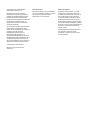 2
2
-
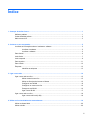 3
3
-
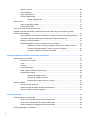 4
4
-
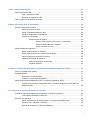 5
5
-
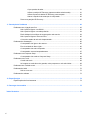 6
6
-
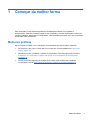 7
7
-
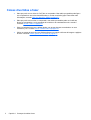 8
8
-
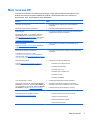 9
9
-
 10
10
-
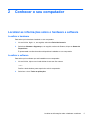 11
11
-
 12
12
-
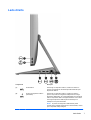 13
13
-
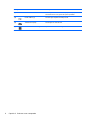 14
14
-
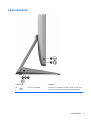 15
15
-
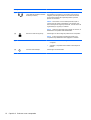 16
16
-
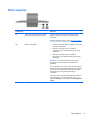 17
17
-
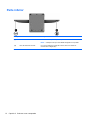 18
18
-
 19
19
-
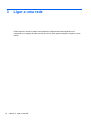 20
20
-
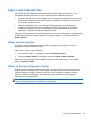 21
21
-
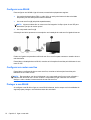 22
22
-
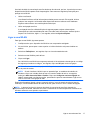 23
23
-
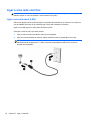 24
24
-
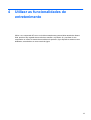 25
25
-
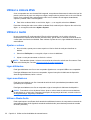 26
26
-
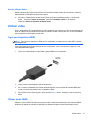 27
27
-
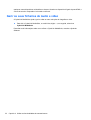 28
28
-
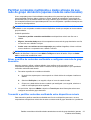 29
29
-
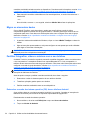 30
30
-
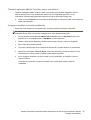 31
31
-
 32
32
-
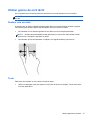 33
33
-
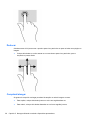 34
34
-
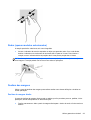 35
35
-
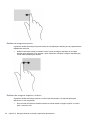 36
36
-
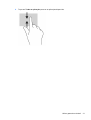 37
37
-
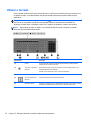 38
38
-
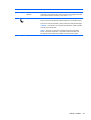 39
39
-
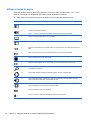 40
40
-
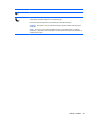 41
41
-
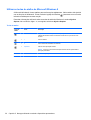 42
42
-
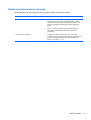 43
43
-
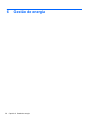 44
44
-
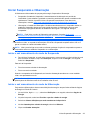 45
45
-
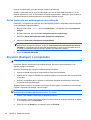 46
46
-
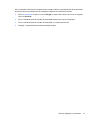 47
47
-
 48
48
-
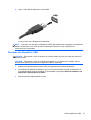 49
49
-
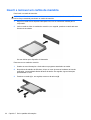 50
50
-
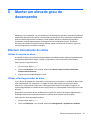 51
51
-
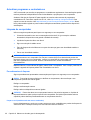 52
52
-
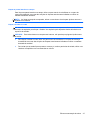 53
53
-
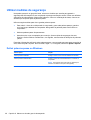 54
54
-
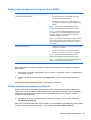 55
55
-
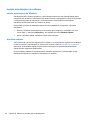 56
56
-
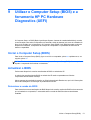 57
57
-
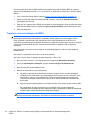 58
58
-
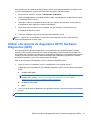 59
59
-
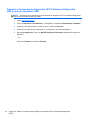 60
60
-
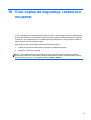 61
61
-
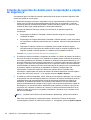 62
62
-
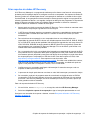 63
63
-
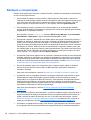 64
64
-
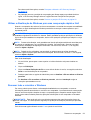 65
65
-
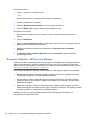 66
66
-
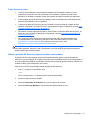 67
67
-
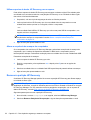 68
68
-
 69
69
-
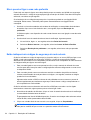 70
70
-
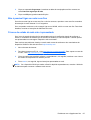 71
71
-
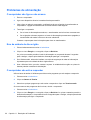 72
72
-
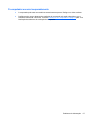 73
73
-
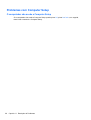 74
74
-
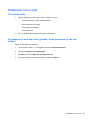 75
75
-
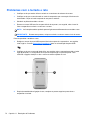 76
76
-
 77
77
-
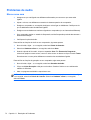 78
78
-
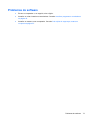 79
79
-
 80
80
-
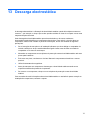 81
81
-
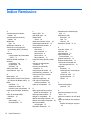 82
82
-
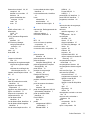 83
83
-
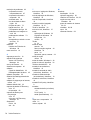 84
84